Det kan finnas olika situationer där du kan behöva spela in din iPhone-skärm. Det kan vara att visa upp en spelvideo på YouTube, eller kanske bara skapa en kort handledning för din vän som är ny på iOS och behöver hjälp med att räkna ut något på sin iPhone. Hur som helst, eftersom Apple inte tillåter skärminspelningsappar i App Store, och inte alla vill jailbreaka sin iPhone, är den enda lösningen vi har kvar att använda din Mac eller Windows PC för att spela in din iPhone-skärm.
I den här artikeln berättar jag hur du kan spela in din iPhones skärm på din stationära / bärbara dator, oavsett om det är en Mac eller en PC. Det finns flera lösningar som kan fungera, men jag kommer att täcka de som fungerade bäst i min testning.
Spela in iPhone-skärmen på en Mac: Apple Way
Apple har gjort det mycket lättare att spela in en iPhones skärm på en Mac ända sedan de lanserade OS X Yosemite. För att spela in din iPhone-skärm med en Mac behöver du bara följa stegen nedan:
- Anslut din iPhone till din Mac med blixtkabeln och starta QuickTime på din Mac. När du är klar, gå till Arkiv -> Ny filminspelning.
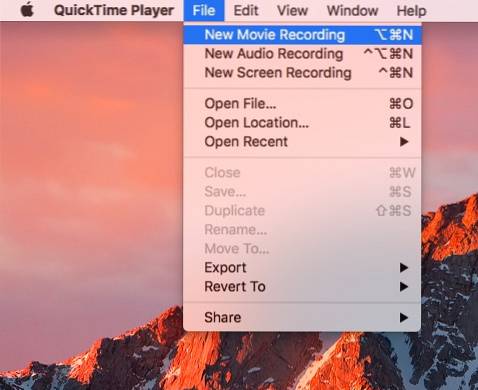
- Klicka på pilen bredvid inspelningsknappen och välj din iPhone från listan över källor som nämns under "Kamera".
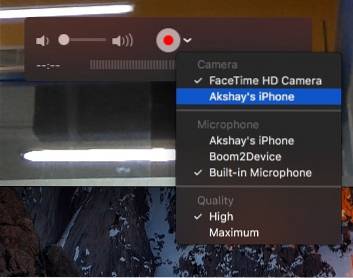
- Nu kommer din iPhone-skärm att speglas på din Mac. Klicka på inspelningsknappen och din Mac börjar spela in din iPhones skärm.
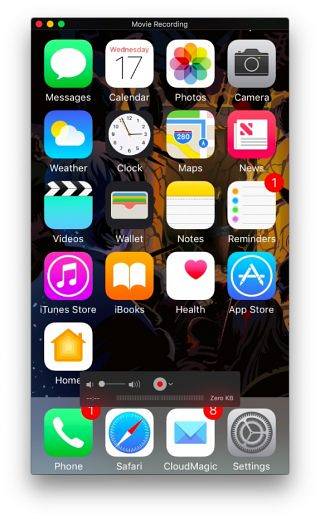
Spela in iPhone-skärmen på Windows och Mac trådlöst
Medan det är otroligt enkelt att spela in en iPhones skärm med QuickTime (fast, fast), erbjuder appen inte inspelningsfunktioner i Windows. Du kanske inte har en blixtkabel hela tiden. I sådana fall kan appar från tredje part komma till din räddning.
Ensam skärm är en gratis app som finns på både Windows och Mac och kan användas för båda spegel din iPhones skärm trådlöst på din Mac eller Windows PC, samt spela in det. Så här är hur man använder Lonely Screen för att spela in iPhone-skärmen på Windows eller Mac trådlöst:
- Ladda ner och installera Lonely Screen på din dator. När du är klar, starta Lonely Screen.
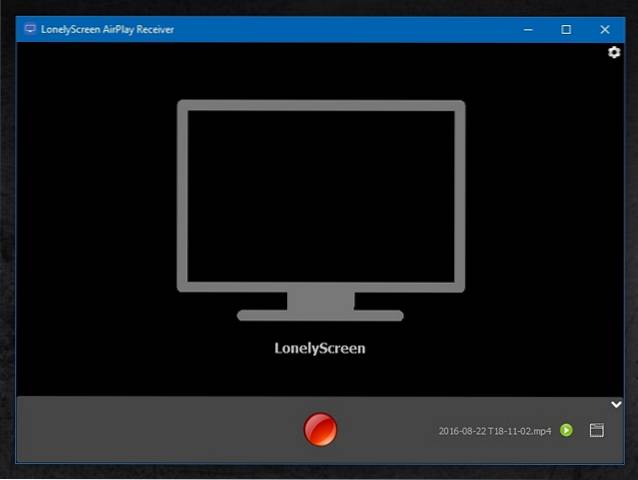
- Dra upp på din iPhone Kontrollcenter, och tryck på “AirPlay-spegling“. Välj "Ensam skärm”Från listan med alternativ.
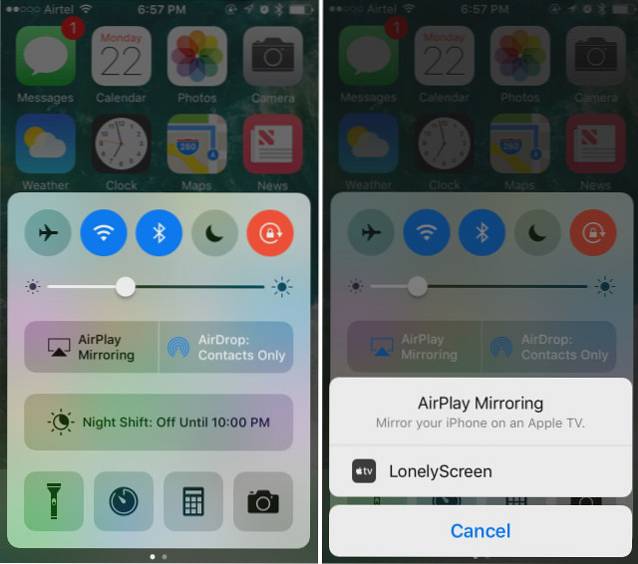
- Din iPhones skärm speglas nu på din dator. När du är redo att börja spela in, helt enkelt klicka på den lilla pilen längst ner till höger på skärmen för att expandera den nedre menyn. Sedan, klicka på inspelningsknappen för att börja spela in din iPhones skärm. Stoppa videon när du är klar och Lonely Screen sparar den automatiskt på Filmer mapp (på Mac) och videoklipp mapp (på Windows).

Notera: I min testning av applikationen fungerade Lonely Screen inte på Windows 7 men fungerade ganska bra i Windows 10.
Om du letar efter ett mer funktionsrikt program (som också fungerar på Windows 7) kan du kolla in det AirServer, som erbjuder AirPlay-funktioner tillsammans med många fler alternativ som inte är tillgängliga i Lonely Screen.
AirServer: Få mer kontroll över din iPhone-skärminspelning
AirServer låter din Windows-dator eller din Mac fungera som en AirPlay-mottagare, vilket gör att du kan spegla din iPhone-skärm på din dator. Det fungerar trådlöst, och jämfört med Lonely Screen, som ger en absolut minimal funktionalitet, är AirServer det funktionsrika och har många avancerade alternativ. AirServer tillåter användare att justera speglingskvaliteten, på grundval av upplösningar (1080p, 720p etc), och även på grundval av den anslutna enheten, från iPhone 4s till iPhone 6s plus. Det har också möjlighet att konfigurera ett lösenord så att obehöriga enheter inte kan ansluta till AirServer.
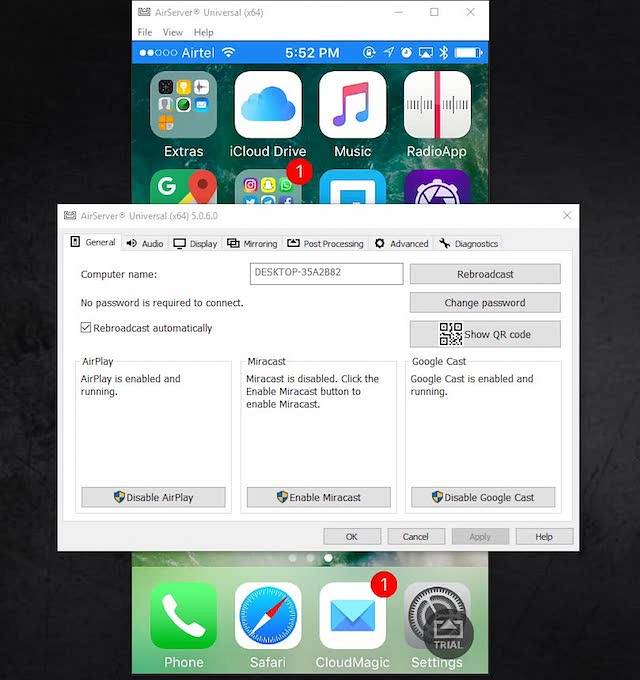
Medan appen betalas erbjuder den en 7 dagars gratis provperiod, och i min användning av appen fungerade det felfritt. Priset, vid 14,99 USD, är definitivt brant, men appen är fantastisk, och om du verkligen behöver spegla din iPhone till din Windows (eller Mac) dator trådlöst, så är det definitivt en investering du borde göra. Appen innehåller också stöd för Google Cast och Miracast.
AirServer har inbyggda inspelningsfunktioner, men de är inaktiverade i testversionen av programvaran och du måste köpa en AirServer-licens för att aktivera inspelningsfunktionen. Du kan dock alltid använda QuickTime på Mac eller en tredjeparts skärminspelningsapp på Windows för att spela in AirServer-skärmen.
Det finns många fler appar som tillåter användare att spegla sina iPhone-skärmar på sina datorer, men inte alla har inbyggda inspelningsfunktioner. AirServer är mycket tillförlitlig och fungerar bra, även om du måste betala en ganska brant $ 14,99 för det.
Ladda ner AirServer
SE OCH: Hur man använder Windows 10s inbyggda skärminspelare
Spela in din iPhone-skärm på din Mac eller PC
Nu kan du enkelt spela in din iPhones skärm på din Mac eller Windows PC och med flexibiliteten att använda kablar eller gå trådlöst. Så fortsätt och spela in den episka attacken du gjorde i Clash of Clans, eller hjälp den vän som är ny på iOS och inte hittar sin väg.
Som alltid, ge oss ett rop i kommentarsektionen om din upplevelse med att spela in din iPhones skärm eller eventuella problem du möter, och även om du är medveten om andra metoder för att spela in en iPhone-skärm på en Mac eller en PC , som vi inte täckte över.
 Gadgetshowto
Gadgetshowto



